SecureCRT是一款常用的且支持SSH1和SSH2的终端软件工具,可以用于在WIN系统中登陆Linux服务器的一款软件,支持telnet和rlogin协议。SecureCRT是一款用于连接运行包括Unix和Windows或者VMS的理想工具。通过使用内涵的VCP命令行程序可以进行加密文件的传输。
SecureCRT使用教程
一、如何用securecrt7新建一个链接?
1、打开SecureCRT。打开的时候会弹出一个链接设置对话框。如果有已经建立的链接,会显示在这里。选中已有的一个链接,点击链接按钮,就能够连上服务器。这边我们新建一个链接即可。
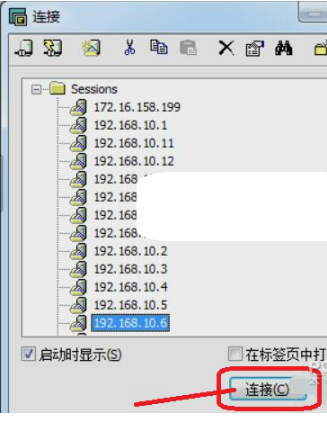
二、如何用SecureCRT的SSH2配置链接?
1、对话框上边的工具栏中,第三个工具按钮,就是新建链接。点击打开一个新建会话向导;协议选择SSH2,点击下一步;
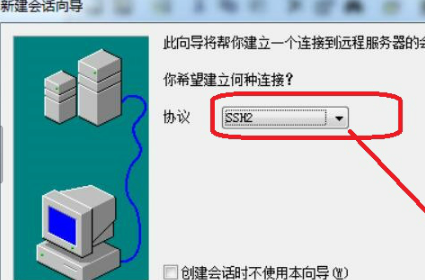
2、主机名填写主机的IP地址,端口就是用默认的22,然后输入linux系统的用户名,比如root,点击下一步后再输入链接名称就可以完成了。
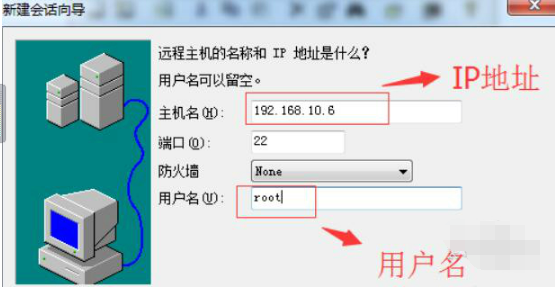
SecureCRT常见问题
一、secureCRT怎么设置成中文?
1、打开SecureCRT,在上方的工具栏右侧空白区域使用鼠标右键单击,之后在打开的下拉菜单中,选择“Customize…”
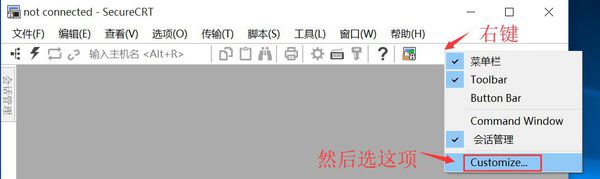
2、之后会弹出自定义窗口,我们切换到第二个工具栏标签,在下方的列表中选中Toolbar这一项,然后点击窗口右侧的“重置”按钮。重置完成后重新启动SecureCRT软件即可。
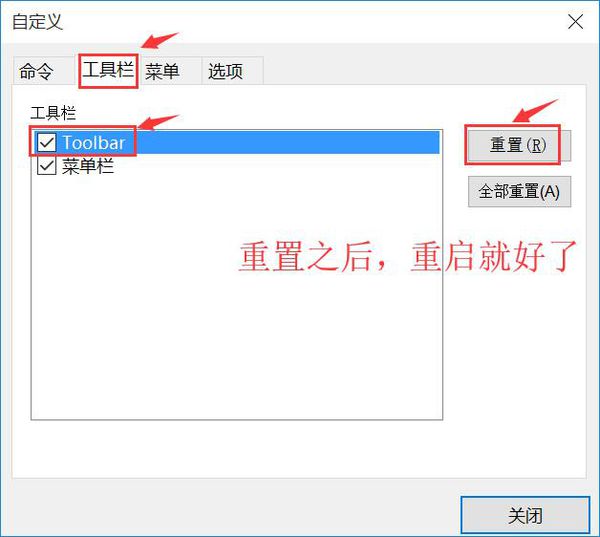
二、SecureCRT怎么修改字体
1、打开SecureCRT,点击菜单栏中的“选项”,在打开的下拉菜单中点击打开“全局选项”。
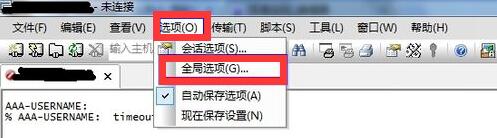
2、在全局选项的窗口中,现在左侧的类别里选中“默认会话”这一项,然后右方会出现设置内容,我们需要点击下方的“编辑默认设置”。
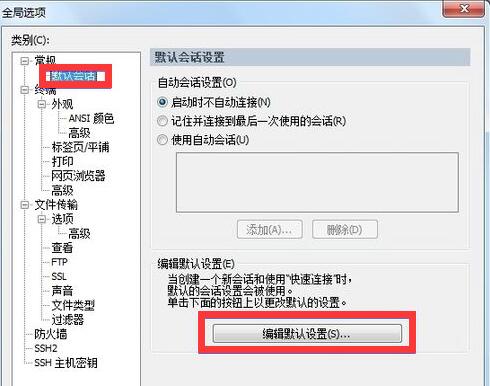
3、之后在默认设置的窗口左侧,选中“外观”选项,这时右侧会出现“窗口和文本外观”。在“当前颜色方案”下可以修改文字的背景颜色;然后点击后面的“字体”按钮即可修改字体了。
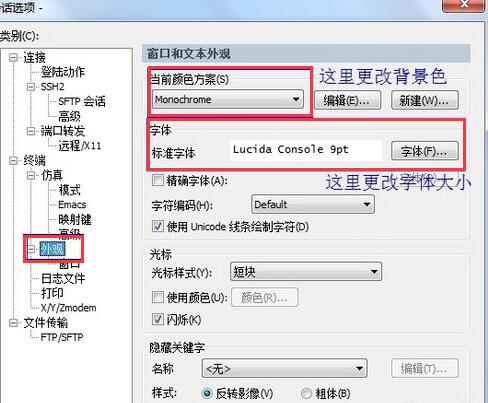
puTTY与SecureCRT的比较
Putty不支持自动登录linux,SecureCRT支持自动登录linux。这个区别显得Putty更安全,SecureCRT更方便。
Putty不支持同时登录多个linux,SecureCRT可以在每个tab page里面登录一个linux。
以上两个区别使得SecureCRT更适合系统管理员使用。







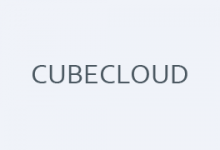










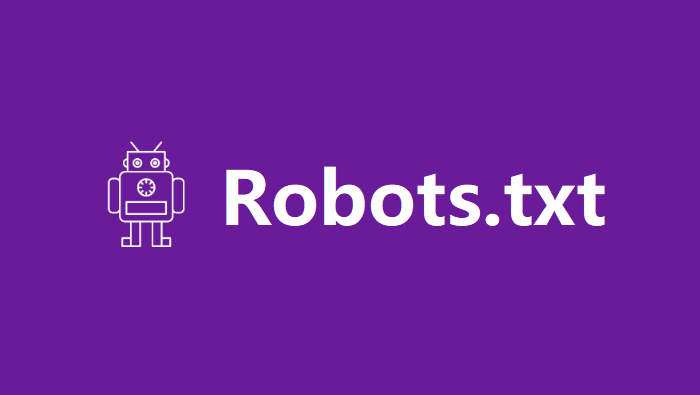
评论前必须登录!
注册